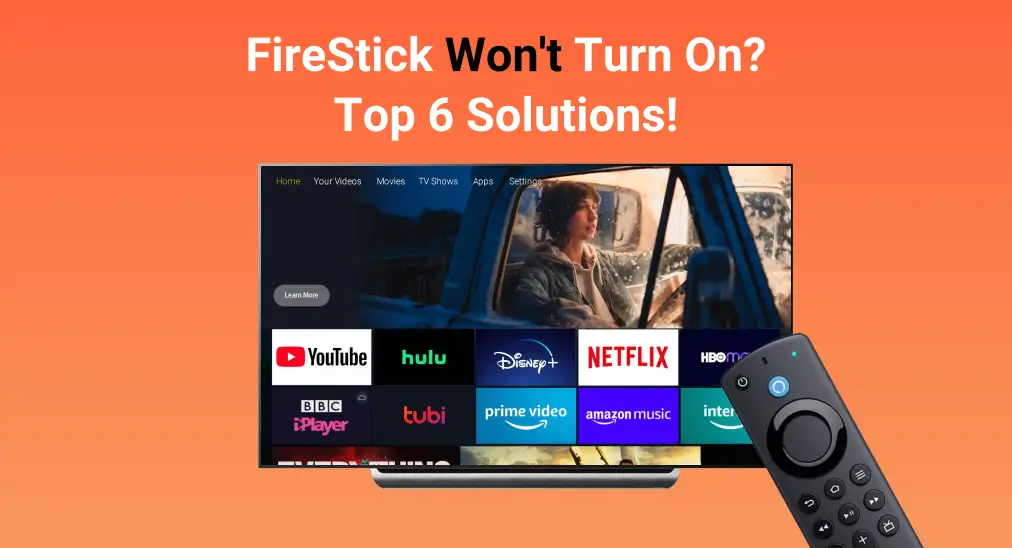
It's frustrating when you're ready to stream your favorite show, but your FireStick won't turn on. Whether the screen stays black, the device is unresponsive, or the FireStick logo doesn't even appear, you're not alone—this is a common issue many users face. Fortunately, you can take 6 simple steps to identify and fix the problem.
Índice
Why Won't My FireStick Turn On?
If your FireStick won't turn on sem sinal, it might be due to a faulty power source, a damaged HDMI connection, or even a software glitch. Sometimes, the FireStick appears off simply because the TV isn't set to the right input or the Fire TV remote isn't responding properly.
Adaptadores de energia, cabos e até o próprio FireStick podem se desgastar ou apresentar falhas com o tempo. Identificar o responsável é fundamental para aplicar a solução correta e fazer seu dispositivo funcionar novamente.
How to Solve My FireStick Won't Turn on
We'll walk you through each potential fix step by step and help you pinpoint the exact cause of the FireStick won't turn on TV issue. After trying each method, make sure to test your FireStick to see if it powers on. This will help you figure out what's going wrong.
Verifique a TV e as baterias do seu controle remoto.
Primeiro, você deve verificar se sua TV está ligada. Alguns modelos de TV ligam automaticamente quando você liga o Fire Stick. Mas algumas TVs precisam ser ligadas com seu próprio controle remoto, então certifique-se de que sua TV está ligada e depois tente pressionar o Poder botão no seu controle remoto do Fire Stick.

From this process, please ensure your remote is functional. Otherwise, it's time to replace the batteries in your remotes. As Amazon recommended, Baterias alcalinas São a melhor escolha para você, que são caracterizadas por uma vida útil longa e maior segurança. Basta colocar os lados positivo e negativo das baterias marcados com um sinal de mais e menos, respectivamente.
Reinicie seu FireStick.
A restart can fix many loading issues and trivial bugs, including FireStick TV won't turn on. To Reiniciar FireStick, pressione os botões Select e Play no controle remoto por 10 segundos. Desconecte o cabo de energia do dispositivo ou da tomada por alguns segundos e, em seguida, conecte-o novamente.

If your Fire TV won't turn on still, then please wait for about 10 minutes as a FireStick takes a while to load or install updates sometimes. If there is still no response, then keep reading these methods as follows.
Dica: Há outro método recomendado pela comunidade de soluções ao qual você pode se referir:
Mantenha a TV ligada e desconecte a TV da tomada. Segure o botão de energia por 30 segundos enquanto a TV estiver ligada e desconectada da tomada. Em seguida, reconecte a TV e ligue-a novamente. Depois, vá para o canal de entrada do Fire Stick e verifique se está funcionando.
Verificar cabo de alimentação e adaptador compatíveis.
Quando o cabo de alimentação ou adaptador não está inserido corretamente ou está danificado, você precisa reinseri-lo corretamente e trocá-lo por um novo.

Em geral, o FireStick é alimentado através da porta USB na TV, então você também precisa considerar se a porta USB está danificada e não pode fornecer energia. Portanto, se você perder ou danificar os acessórios do seu dispositivo Fire TV, substitua-os por equipamentos da marca Amazon para garantir compatibilidade e estabilidade.
Corrigir 4. Verifique se a Entrada da TV Corresponde à Porta HDMI
FireStick not powering on could be due to selecting the incorrect HDMI input. It's unlikely your TV will switch the HDMI input automatically. Moreover, a loose connection could cause your device not to turn on. So press the Fonte or Entrada Pressione o botão no seu controle remoto e certifique-se de que a entrada da sua TV corresponda ao nome ou número da porta HDMI na qual seu Fire TV está conectado.
Alternativamente, desconecte e reconecte seu FireStick em uma porta HDMI diferente na sua TV para ver se isso resolve seu problema.
Use um cabo HDMI classificado para alta velocidade.
After trying these solutions above, if your Amazon FireStick won't turn on either, then try to use an Cabo HDMI classificado para alta velocidade. This is one of Amazon's recommended solutions, maybe it can relieve your vexation. By the way, these cables are more than twice as fast as standard HDMI cables.
Corrija 6. Redefinição de Fábrica do Seu FireStick
O último recurso que Redefinindo seu FireStick para as configurações de fábrica will remove all your account information and downloaded content. It means this process will restore your streaming device to the way it came in the box. But how to reset FireStick that won't turn on?

Apenas pressione o voltar botão e o caractere vazio Mantenha pressionado o botão por alguns segundos, depois escolha o OK Opção para continuar. Este processo de reinicialização levará alguns minutos para esperar, e você não deve desconectar o dispositivo durante a reinicialização. Se o fornecimento de energia for interrompido, você pode ter que começar todo o processo de reinicialização novamente.
Infelizmente, se todas as soluções mencionadas acima não ajudarem, você pode entrar em contato diretamente com o Atendimento ao cliente da Amazon Diretamente para que eles possam ajudá-lo ainda mais com assistência em tempo real.
Bônus: Manuseie um Controle Remoto Virtual para Melhorar a Experiência de Visualização
Se o seu dispositivo de streaming da Amazon foi restaurado, então você pode usar um Aplicativo de controle remoto Fire TV que suporta todas as Fire TVs e FireSticks para aumentar a experiência de visualização. Em outras palavras, você pode adquirir um backup remoto para um dia chuvoso.

BoostVision designed this virtual remote to promote convenience for all users of Amazon streaming devices. You are empowered to control your Fire devices via a mobile device, such as a smartphone or tablet. Here's the succinct pairing process:
Download Remote for Fire TV & Fire Stick
Paso 1. Certifique-se de que seu dispositivo móvel e a Fire TV estejam conectados à mesma rede sem fio. Em seguida, instale o controle remoto virtual em seu dispositivo móvel.
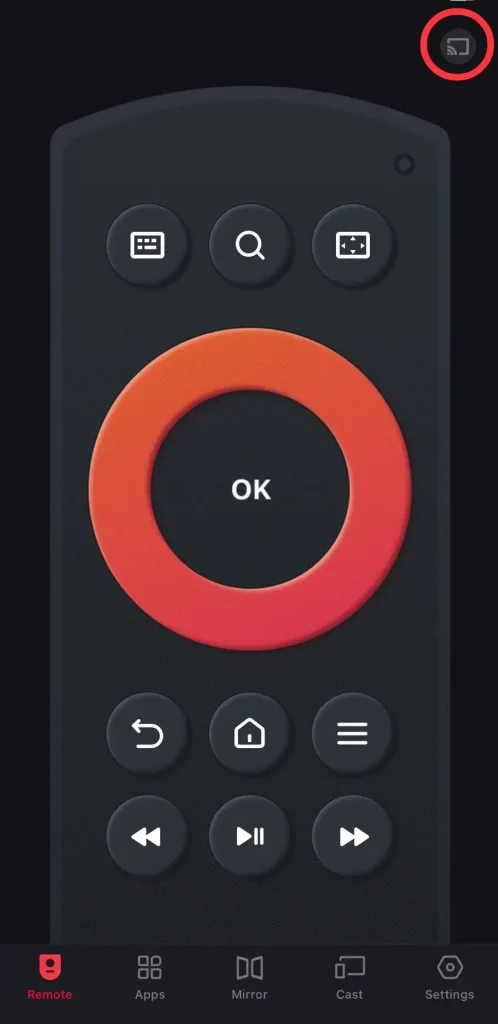
Paso 2. Lance o aplicativo e toque no canto superior direito para conectar seu dispositivo Fire a partir da lista de dispositivos, insira o código PIN mostrado na tela da sua televisão para confirmar o desempenho da conexão.
Paso 3. Depois que o processo de pareamento estiver concluído, você pode tocar nos botões virtuais deste aplicativo para controlar seu dispositivo Fire sem se preocupar com sua vida útil.
Conclusão
What can I do when my Amazon Fire Stick won't turn on? You need to check the TV and the batteries in your remote first. Restart your FireStick, check the compatible power cable and adapter, and check the TV input matches the HDMI port. Alternatively, use an HDMI Cable rated for high speed.
FireStick Won't Turn On FAQ
Q: Why is my Fire Stick not turning on at all?
This might be due to a faulty power source, a damaged HDMI connection, or even a software glitch. Sometimes, the FireStick appears off simply because the TV isn't set to the right input or the Fire TV remote isn't responding properly. Power adapters, cables, and even the FireStick itself can wear out or malfunction over time.
P: Como faço para redefinir um Fire Stick que não responde?
Pressione e segure o voltar botão e o lado direito Do círculo de navegação juntos por 10 segundos, depois escolha o OK Opção para aguardar que seu FireStick realize uma redefinição de fábrica.








